Wie zu reinigen Installieren Sie MacOS High Sierra

Einige Mac-Benutzer möchten eine Neuinstallation durchführen, wenn ein neues Betriebssystem veröffentlicht wird. Normalerweise ist dies für fortgeschrittene Benutzer reserviert, da eine Neuinstallation bedeutet, dass die Festplatte formatiert und vollständig gelöscht wird, das vorhandene Mac-Betriebssystem entfernt wird und alle Inhalte, Daten, Dateien und Anwendungen gelöscht werden - alles vom Mac wird komplett entfernt. Dies ermöglicht es, dass die neue macOS High Sierra Installation leer ist, wie wenn der Computer nagelneu wäre, daher der Name "clean install". Benutzer, die sich für eine saubere Installation von macOS entscheiden, führen normalerweise umfangreiche manuelle Dateisicherungen durch und kopieren anschließend ihre wichtigen Daten nach Abschluss der Installation. Anschließend müssen sie alle ihre Anwendungen manuell neu installieren.
In diesem Tutorial erfahren Sie, wie Sie eine Neuinstallation von macOS High Sierra (10.13+) durchführen.
Wichtiger Hinweis: Eine Neuinstallation erfordert das Löschen der Mac-Festplatte, dh alle Daten, Dateien, Fotos, Filme, Apps - alles wird vom Computer gelöscht. Darüber hinaus kann das Durchführen einer Neuinstallation ein mühsamer und zeitaufwändiger Prozess sein, der viele manuelle Eingriffe mit App-Installationen, manuellen Datensicherungen und anschließend spezifischer Datenwiederherstellung erfordert. Daher vermeiden die meisten Benutzer den Neuinstallationsprozess und entscheiden sich einfach für eine Aktualisierung und installiere macOS High Sierra wie gewohnt. Eine Neuinstallation wird am besten für bestimmte Gründe von fortgeschrittenen Mac-Benutzern verwendet, die die Fähigkeit und Geduld haben, diese Aktionen kompetent auszuführen. Jede unzureichende Sicherung von Daten führt zu einem dauerhaften Datenverlust.
Wie man eine saubere Installation von MacOS High Sierra durchführt
Wir werden den sauberen Installationsprozess in fünf Hauptschritte aufteilen: Sicherung des Mac und aller wichtigen Daten, Erstellung eines bootfähigen Installer-Laufwerks für High Sierra, Löschen des Mac, Ausführen des MacOS High Sierra-Installationsprogramms auf dem leeren Laufwerk und Anschließend können Sie Ihre Daten, Apps und Dateien manuell wiederherstellen. Dies ist in der Regel ein langwieriger Prozess, der nicht auf die leichte Schulter genommen werden sollte und ohne eine angemessene zeitliche Bindung.
1: Sichern Sie den Mac, Dateien und alle
Denken Sie daran, dass bei einer Neuinstallation alles auf dem Mac gelöscht wird. Buchstäblich wird jedes einzelne Ding gelöscht; Alle Daten, alle Dateien, alle Anwendungen, alle Fotos, alle Filme, jede einzelne Sache auf dem Computer werden gelöscht. Daher ist es wichtig, dass Sie zuerst Ihre wichtigen Daten sichern. Wie Sie das tun, liegt ganz bei Ihnen, aber es muss getan werden.
Bevor Sie eine Neuinstallation durchführen, empfiehlt es sich, zwei Arten von Sicherungen durchzuführen: eine vollständige Systemsicherung mit Time Machine auf dem Mac oder etwas Ähnliches. Darüber hinaus sollten Sie eine manuelle Sicherung aller wichtigen Dateien, Anwendungsinstallationen, Fotos, Videos und persönlichen Informationen durchführen, indem Sie diese Daten entweder auf einer externen Festplatte oder in iCloud Drive oder DropBox oder in Ihrem Handbuch verarbeiten Dateisicherungsmethode der Wahl.
Überspringen Sie nicht die Sicherung Ihrer Daten, bevor Sie fortfahren. Sie werden alles auf dem Computer verlieren, indem Sie die Festplatte formatieren und löschen. Wenn Sie eine Sicherung überspringen, sind die Daten vollständig nicht wiederherstellbar.

Der Vorteil einer manuellen Sicherung zusätzlich zu einer Time Machine-Sicherung besteht darin, dass Sie, wenn Sie sich entscheiden, dass eine Neuinstallation viel zu aufwändig ist, nur die Time Machine-Sicherung wiederherstellen können. Im Ernst, überspringen Sie nicht diese Backups.
2: Machen Sie einen bootfähigen USB MacOS High Sierra Installer
Sie müssen ein bootfähiges macOS High Sierra USB-Installationslaufwerk erstellen, wenn Sie dies noch nicht getan haben. Auf diese Weise können Sie vom Installationsprogramm starten, den Mac formatieren und anschließend die Neuinstallation durchführen.
Folgen Sie den Anweisungen hier, um ein bootfähiges Installationsprogramm für macOS High Sierra zu erstellen. Sie benötigen ein 16 GB oder größeres USB-Laufwerk und das komplette macOS High Sierra Installationsprogramm aus dem App Store.

Nachdem Sie das bootfähige High Sierra-Installationsprogramm erstellt haben, können Sie mit dem nächsten Schritt zum Formatieren der Festplatte fortfahren.
3: Formatieren und löschen Sie die Mac-Festplatte
Starten Sie den Computer neu, während das MacOS High Sierra-Startlaufwerk mit dem Mac verbunden ist, und halten Sie die Taste OPTION / ALT gedrückt, bis der Startup Manager-Bildschirm angezeigt wird. Wählen Sie bei der Boot-Laufwerk-Auswahl das macOS High Sierra Installer-Laufwerk.

Wählen Sie auf dem MacOS-Dienstprogramme "Festplatten-Dienstprogramm".

Wählen Sie im Festplatten-Dienstprogramm Ihre Festplatte (normalerweise Macintosh HD genannt), die Sie löschen möchten, und klicken Sie dann auf die Schaltfläche "Löschen" in der Menüleiste. Wählen Sie "Mac OS Extended (Journaled)" als Formattyp und GUID Partition Map als Schema, dann klicken Sie auf "Löschen" - DIESES LÖSCHT ALLES AUF DEM MAC, NICHT VORGEHEN, WENN SIE NICHT VOLLSTÄNDIGE BACKUPS IHRER DATEN GEMACHT HABEN

Sobald das Laufwerk formatiert wurde, beenden Sie das Festplatten-Dienstprogramm, und kehren Sie zum Bildschirm macOS-Dienstprogramme zurück.
4: Installieren Sie macOS High Sierra
Zurück auf dem Mac OS Utilities-Bildschirm wählen Sie "Install macOS", um eine neue Kopie von macOS High Sierra zu installieren. Dies wird die saubere MacOS-Installation auf der frisch gelöschten Festplatte sein.

Klicken Sie auf "Weiter" und navigieren Sie durch den Installationsbildschirm, wählen Sie "Macintosh HD" (oder wie Ihre Festplatte benannt ist) als Ziel für die Installation von macOS High Sierra.
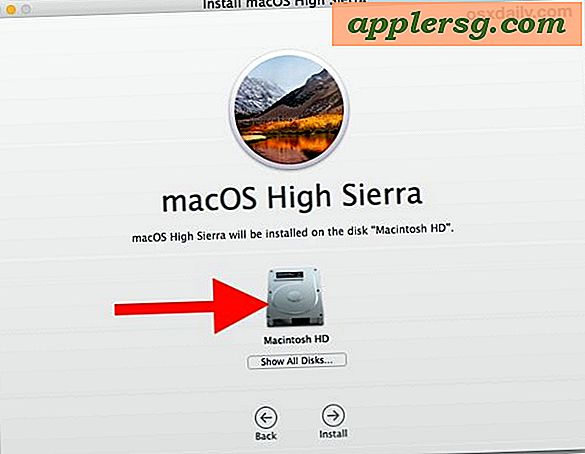
Wenn Sie einen SSD-fähigen Mac haben, sollten Sie das AFPS-Dateisystem verwenden, das Performance-Vorteile bietet, während andere Festplatten-Typen AFPS bis zu einem zukünftigen macOS High Sierra-Update noch nicht als Option zur Verfügung haben.
Lassen Sie die Installation von macOS High Sierra abzuschließen. Wenn es fertig ist, wird der Mac neu starten und die Standard-Setup-Prozedur durchlaufen, als ob der Computer brandneu wäre. Geben Sie Ihre Apple ID, die Informationen zur Erstellung des Benutzerkontos, die iCloud-Konfiguration und nach Abschluss des Setups eine komplett neue und saubere Installation von macOS High Sierra ein.
5: Daten und Dateien manuell wiederherstellen, Apps erneut installieren
Jetzt ist der spaßige Teil ... Sie können Ihre wichtigen Dateien, Daten und Neuinstallationen manuell wiederherstellen, die Sie auf der sauberen Mac OS High Sierra Installation haben wollen.
Die meisten Benutzer, die sich für eine Neuinstallation entscheiden, kopieren Dateien einfach direkt von einem externen Laufwerk oder einem Cloud-Laufwerk, aber Sie können die von Ihnen gewünschte Methode wählen. Bei der Neuinstallation Ihrer Apps werden Sie wahrscheinlich viele von ihnen aus dem Mac App Store herunterladen, sie erneut von den Entwicklern herunterladen und möglicherweise andere von Ihrer im ersten Schritt durchgeführten manuellen Dateisicherung wiederherstellen. Die Wiederherstellung von Dateien und Apps kann eine Weile dauern.

Und das ist es, sobald Sie alle mit Ihren Apps, Dateien und Daten neu eingerichtet sind, sind Sie auf einer sauberen Installation von macOS High Sierra!

Was ist der Sinn einer Neuinstallation? Warum sollten Sie sich für eine saubere Installation von macOS High Sierra interessieren?
Einige Benutzer wundern sich vielleicht, was der Punkt einer sauberen Installation von macOS ist. Das Hauptziel ist normalerweise, frisch zu beginnen, ohne irgendwelche Ansammlung von alten und veralteten Daten, irgendwelchen früheren Daten, Dateien, Einstellungen, Vorlieben, unerwünschten Apps oder Überbleibseln von alten Updates oder längst vergangener Software.
Manchmal kann eine Neuinstallation die beste Leistung für einen Mac bieten, und daher führen einige Benutzer aus Leistungsgründen eine Neuinstallation durch. Ähnlich wie beim Kauf eines brandneuen Mac fühlt es sich ziemlich schnell an, eine saubere Installation kann manchmal ein ähnliches Gefühl bieten.
In seltenen Fällen ist eine Neuinstallation erforderlich, um einige dramatische Softwareupdatefehler oder kolossale Fehlfunktionen während einer Systemsoftwareaktualisierung (wie eine unterbrochene Installation oder eine beschädigte Festplatte) zu beheben. Dies ist ziemlich ungewöhnlich, aber es kann theoretisch passieren, dass ein Systemausfall auftritt, wenn ein System-Update durchgeführt wird, oder wenn ein Benutzer irrelevante Systemdateien oder Komponenten entfernt oder ähnliche schwerwiegende Fehler mit der Core-MacOS-Systemsoftware verursacht.
Der Hauptgrund, eine saubere Installation nicht durchzuführen, ist das Potenzial für einen Aufwand. Es ist offensichtlich eine Menge Arbeit, all Ihre Daten sorgfältig manuell zu sichern und dann einen Computer zu formatieren, Ihre Dateien und Daten manuell wiederherzustellen und dann alle Ihre Apps erneut herunterzuladen und neu zu installieren. Es kann viele Stunden dauern, diesen Vorgang abzuschließen Nicht einen ganzen Tag, um Ihren Computer wieder dahin zu bringen, wo Sie ihn haben wollen, wenn alles gesagt und getan ist. Daher ist der Clean-Installation-Prozess wirklich nur für engagierte Benutzer mit fortgeschrittenen Fähigkeiten geeignet, die nichts gegen die Last oder den Ärger haben, ihre digitale Workstation fehlerfrei und ohne Datenverlust neu zu erstellen. Es ist unendlich einfacher, den normalen Download- und Installationsprozess von macOS High Sierra zu verwenden, und dieser Ansatz ist für die überwiegende Mehrheit der Benutzer am besten geeignet.
Hast du irgendwelche Tipps, Tricks, Kommentare oder Erfahrungen mit einer Neuinstallation von macOS High Sierra? Lass es uns in den Kommentaren wissen!












